Como sincronizar os Favoritos do Microsoft Chromium Edge no PC para Android
Crómio Microsoft Borda Herói Andróide / / March 17, 2020
Última atualização em

O novo navegador Edge da Microsoft, baseado no Chromium, agora permite sincronizar seus favoritos entre a versão para desktop e o aplicativo Edge no seu dispositivo Android.
A Microsoft está reconstruindo seu navegador Edge e é equipado com o mecanismo Chromium do Google. Se você é um dos primeiros a adotar, pode instalar o novo Edge baseado no Chromium no Windows 10 agora. É uma nova abordagem interessante no navegador. Abordamos recursos como usando aplicativos da web bem como como instalar extensões do Chrome no novo Edge.
À medida que o projeto continua, há novos recursos sendo adicionados regularmente. Um novo recurso é a capacidade de sincronizar seus Favoritos do seu PC com o aplicativo Edge no seu dispositivo Android. Aqui está como.
Sincronizar favoritos do Chromium Edge com o aplicativo Edge no Android
Para começar, inicie o Aplicativo Edge no seu dispositivo Android, toque no botão de opções no canto inferior direito e escolha "Configurações" no menu. Em seguida, role para baixo até a seção "Contas" e toque na sua conta da Microsoft (endereço de email).
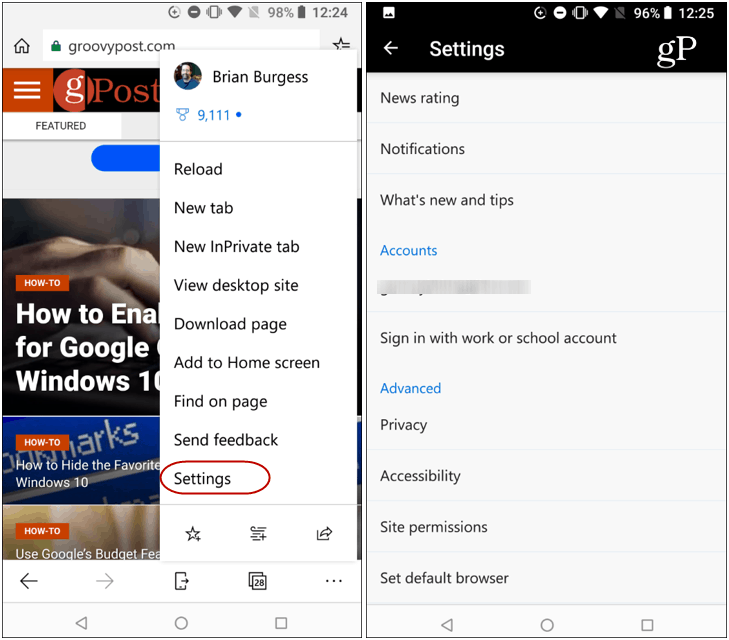
Em seguida, ative o botão “Sync” e você verá a opção de sincronizar a partir dos “Microsoft Edge Insider Channels” - selecione-o.
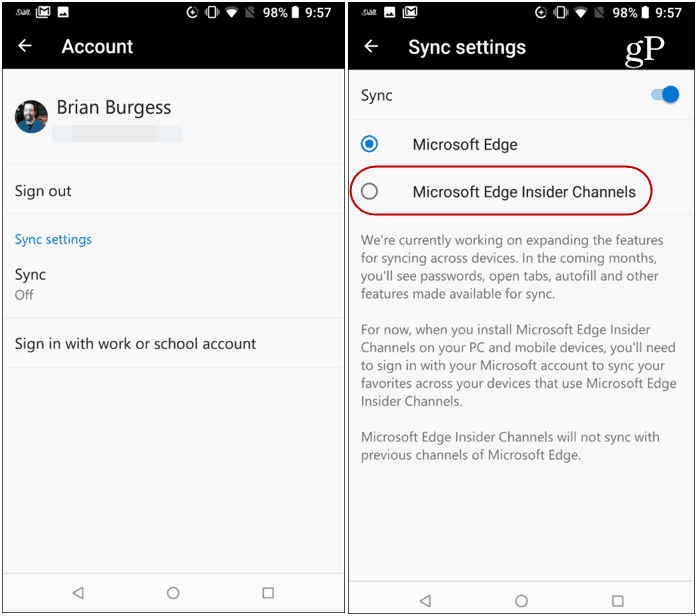
Então você precisará fazer algumas escolhas. Confirme que você deseja que os Favoritos da versão do desenvolvedor do Chromium Edge sejam sincronizados com o aplicativo Edge do seu telefone. Apenas verifique se você deseja mudar para o Edge Insider Channel e confirme se deseja importar seus favoritos no seu telefone ou tablet e PC.
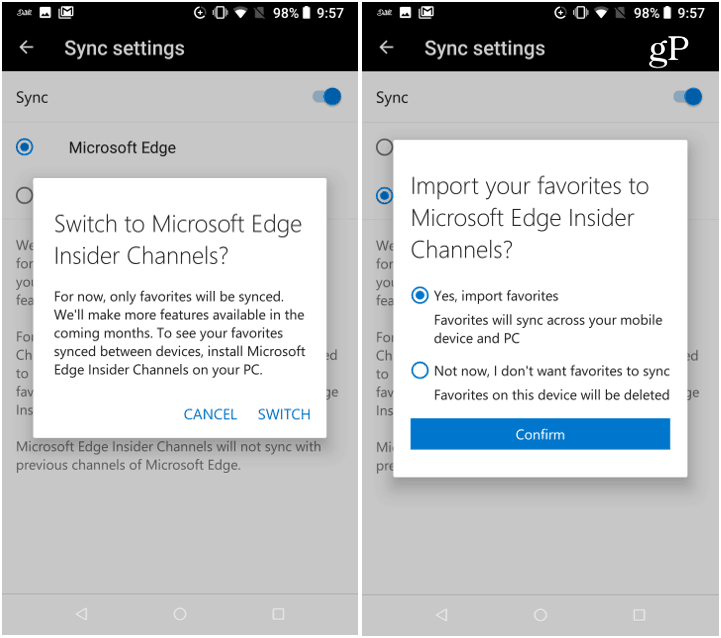
É isso aí. Abra Favoritos no aplicativo Edge, uma mensagem informa que seus favoritos do seu PC foram importados para o seu telefone. Ao abrir Favoritos no seu telefone, abra a pasta "Barra de favoritos". Lá você encontrará todos os Favoritos sincronizados no Chromium Edge.
Também é importante notar que, uma vez configurado, você também verá seus "Favoritos para celular" em uma pasta que pode ser visualizada na área de trabalho.
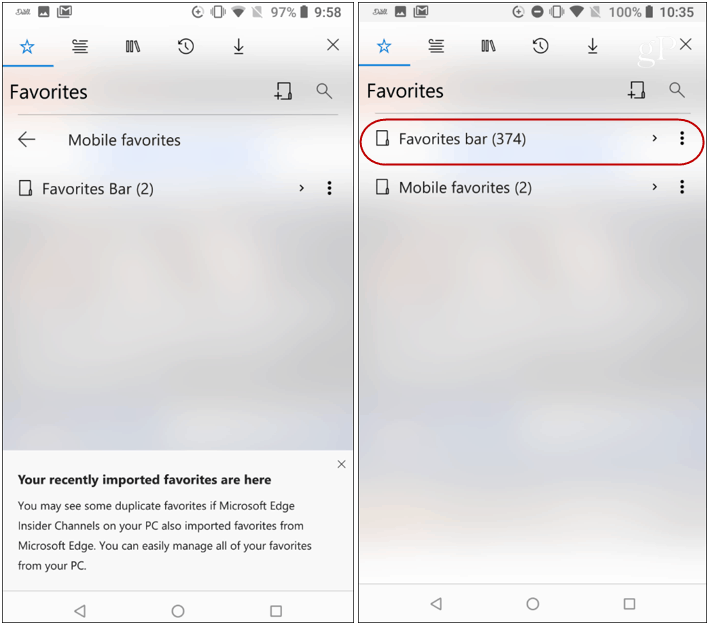
Se você não os estiver vendo, verifique se a configuração de sincronização está ativada no Chromium Edge. Abra o navegador e vá para Configurações> Sincronização e verifique se está ligado.
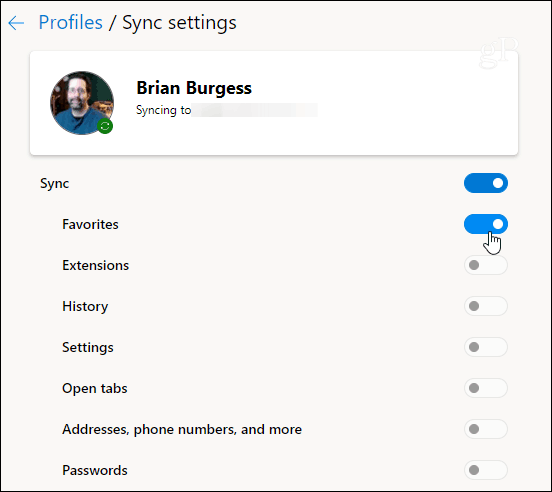
Ainda estamos nos estágios iniciais e a Microsoft diz que outras coisas, como sincronização de guias e histórico, estão chegando em breve. Isso facilitará muito o uso da versão baseada no Chromium do Edge entre o PC e o telefone.



